لماذا يتوق الناس لذلك إزالة Cloudfront.net من ماك?
اكتشف باحثو التهديدات الإلكترونية أن Cloudfront.net هو فيروس يستفيد من شبكة مرخصة تديرها أمازون وتوجه المستخدمين إلى إعلانات لا تنتهي من شركات مختلفة. يصعب إزالة بعض البرامج الضارة ، مثل البرامج الضارة التي تعيد توجيه Cloudfront.net.
هذا بسبب عدم ظهور عدد كبير من التطبيقات غير المرغوب فيها داخل لوحة تحكم Windows. وبالتالي ، يجب عليك اتباع التعليمات أدناه لـ إزالة برامج Mac غير المرغوب فيها أو البرامج الضارة أو حذف إعادة توجيه Cloudfront.net تمامًا.
المحتويات: الجزء 1. ما هو Cloudfront.net؟الجزء 2. لماذا لا يمكنني التخلص من إعلانات Cloudfront.net المنبثقة؟الجزء 3. كيفية إزالة Cloudfront.net من Mac بسهولة؟
الجزء 1. ما هو Cloudfront.net؟
"Cloudfront.net"ليس حقًا برنامج كمبيوتر ضارًا ؛ بل إنه ينتمي إلى Amazon ويعمل كخدمة شبكة. عندما تحصل على شيء ما من Amazon ، مثل الصوت أو الكتب الإلكترونية ، فمن المرجح أن يصل الملف إلى جهاز الكمبيوتر الخاص بك من خلال خدمة تسمى Cloudfront. صافي.
ولكن ، توفر أمازون أيضًا للأطراف الأخرى إمكانية الوصول إلى Cloudfront.net من خلال منصة Amazon Web Services (AWS). يجوز لأي شخص لديه بطاقة ائتمان التسجيل للحصول على حساب مع Amazon Web Services (AWS) ثم استخدام الخدمة لتخزين الملفات وتوزيعها من خلال التنزيلات.
الغالبية العظمى من الأفراد والشركات الذين ينخرطون في مثل هذا السلوك يفعلون ذلك لأسباب حقيقية. على الجانب الآخر ، كما هو الحال مع كل شيء تقريبًا ، هناك أشخاص يستخدمونه لأغراض سيئة ، بما في ذلك استضافة برامج إعلانية.
إذا وجدت أن متصفح الويب يرسلك إلى Cloudfront.net ، فإن Amazon لا علاقة له بذلك ؛ بدلاً من ذلك ، هو طرف ثالث يستفيد من الخدمات التي توفرها أمازون. لذلك إذا وجدت شيئًا مريبًا ، فيجب عليك إزالة Cloudfront.net من Mac إذا كان مثبتًا في نظامك.

الجزء 2. لماذا لا يمكنني التخلص من إعلانات Cloudfront.net المنبثقة؟
هناك سببان محتملان لتلقي إعلانات من Cloudfront.net لتظهر على شاشتك: إما أن جهاز الكمبيوتر الخاص بك تالف بسبب البرامج الضارة ، أو ربما يقوم موقع آخر بإرسالك إلى Cloudfront.net.
تم إنشاء هذا البرنامج التعليمي لمساعدة المستخدمين في إزالة برامج الإعلانات المتسللة من أجهزة الكمبيوتر الخاصة بهم ؛ ومع ذلك ، إذا كنت تبحث فقط عن وسيلة لمنع Cloudfront.net على موقع ويب معين ، فيمكنك استخدام مكون إضافي غير مقيد للمتصفح مثل ادبلوك.
عندما يتعلق الأمر ببرامج الإعلانات المتسللة ، يتم تجميع العديد من التطبيقات التي يحتمل أن تكون ضارة مع برامج مجانية أخرى يمكن تنزيلها من الإنترنت. من المؤسف أن بعض التنزيلات المجانية لا تذكر بوضوح أنه سيتم أيضًا تنزيل بعض البرامج الأخرى.
قد تكتشف بعد ذلك أنك قد قمت عن غير قصد بتثبيت برامج ضارة نتيجة تنزيل أحد هذه التنزيلات المجانية.
بعد تثبيت تطبيق ضار على جهاز الكمبيوتر الخاص بك ، في كل مرة تدخل فيها إلى الإنترنت ، ستظهر لك إعلانات غير مرغوب فيها من Cloudfront.net.
عند تثبيت البرنامج ، يجب أن تنتبه جيدًا دائمًا لأن المثبت غالبًا ما يحتوي على عمليات تثبيت إضافية اختيارية. كن حذرًا جدًا بشأن ما تقرر تثبيته.
اختر خيار التثبيت المخصص ، وقم بإلغاء تحديد أي منها لا يبدو أنه يمكن التعرف عليه ، خاصة أي برنامج إضافي لم تكن تنوي تنزيله وتثبيته في المقام الأول.
يجب ألا تقوم أبدًا بتثبيت التطبيقات التي لا تثق بها تمامًا. إذا كان لديك بالفعل Cloudfront في نظامك ، فقم بإزالة Cloudfront.net من Mac من خلال الاستمرار في قراءة الجزء التالي من المقالة.
الجزء 3. كيفية إزالة Cloudfront.net من Mac بسهولة؟
هناك شيئين عليك القيام بهما.
# 1. قم بإزالة ملحقات المستعرض الضارة وملفات تعريف الارتباط
طريقة 1: إزالة Cloudfront.net Virus من المتصفحات يدويًا
يختلف الإجراء حسب متصفح الويب الذي تستخدمه ؛ ومع ذلك ، في كل سيناريو ، ستحتاج إلى تحديد قائمة المكونات الإضافية التي تم تنزيلها وتثبيتها ، ثم النقر فوق "إلغاء"أو"حذف"خيار لإزالة أي ملحقات يبدو أنها ضارة.
هذا هو المكان الذي يمكنك تحديد موقعهم فيه:
- لكروم: في شريط العنوان ، أدخل
chrome://extensions. - لسفاري: اضغط على
Preferences > Extensions. - لمتصفح فايرفوكس: حدد الوظائف الإضافية والامتدادات بالنقر فوق الخطوط الأفقية الثلاثة باتجاه اليمين داخل شريط URL.
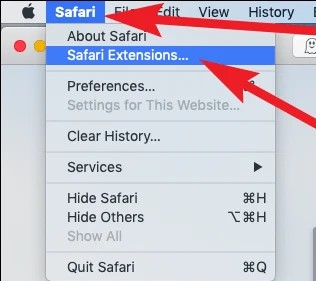
يجب عليك أيضًا حذف ملفات مواقع الويب ، بما في ذلك ملفات تعريف الارتباط وسجلات المحفوظات ، بعد إزالة الامتدادات المشبوهة.
- لكروم: في شريط العناوين ، أدخل ما يلي:
chrome://settings. - لسفاري: انتقل إلى التفضيلات ، ثم انقر فوق الخصوصية ، ثم انقر فوق إدارة بيانات موقع الويب.
- لمتصفح فايرفوكس: حدد الخطوط الأفقية الثلاثة ، ثم انتقل إلى
Preferences > Privacy & Security > Clear data.
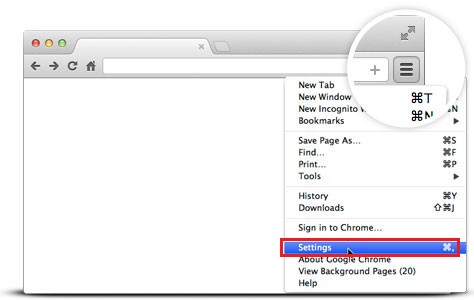
بعد إكمال كل هذه الخطوات ، يمكنك إزالة Cloudfront.net من Mac بنجاح.
طريقة 2: قم بإزالة Cloudfront Ridirect تلقائيًا من المتصفحات على Mac
(أراضي البوديساتفا) اي ماي ماك باور ماي ماك هو تطبيق يمكنه إزالة تطبيق من نظامك أو إضافة من متصفحك.
هنا ، سنوضح لك كيفية إزالة المكونات الإضافية الضارة من المستعرضات الخاصة بك من خلال ميزة الامتداد الخاصة بـ PowerMyMac:
- في العمود أدناه ، اختر تمديد.
- للعثور على جميع مكونات Mac الإضافية وعرضها ، اختر SCAN من القائمة. كما ترى ، هناك ثلاث فئات مختلفة من الملحقات: Spotlight Plugins و Internet Plugins و Preference Panes.
- ما عليك سوى تبديل الزر الموجود بجوار المكون الإضافي / الإضافة Cloudfront من تشغيل إلى إيقاف لإلغاء تنشيطها.

# 2. قم بإلغاء تثبيت جميع التطبيقات والبرامج الضارة المجمعة على جهاز Mac
إذا كنت ترغب في إزالة Cloudfront.net من Mac ، فيمكن أن تساعدك ميزة App Uninstaller في PowerMyMac على الفور. هذا التطبيق فعال للغاية ويمكنه حذف البرامج الضارة تمامًا والحفاظ على أمان جهازك.
اتبع الخطوات أدناه لمعرفة كيفية إزالة التطبيقات المجمعة والبرامج الضارة بسرعة على جهاز Mac الخاص بك:
- قم بتشغيل PowerMyMac ، وانتقل إلى الصفحة الرئيسية ، واختر إلغاء تثبيت التطبيق من القائمة لبدء إجراء الإزالة.
- أختار SCAN لإجراء بحث كامل عن جميع البرامج المثبتة حاليًا على جهاز الكمبيوتر الخاص بك.
- تحقق من التطبيق الذي تختاره ، والذي يجب أن يكون Cloudfront أو ربما تطبيقًا آخر ترغب في إلغاء تثبيته.
- لحذف جميع الملفات ، بما في ذلك تلك المتصلة بـ Cloudfront.net، انقر "كلين."

من الشائع بالنسبة لنا العثور على بعض التطبيقات الضارة أو غير المرغوب فيها على جهاز Mac الخاص بنا. ثم تعد أداة التنظيف هذه هي الخيار الأفضل لك لإلغاء تثبيتها. على سبيل المثال ، يمكنك إزالة البرامج الإعلانية تماما من ماك.
الخاتمة
إذا كان فيروس Cloudfront.net يؤثر على جهازك ، فعليك المضي قدمًا في المحاولة إزالة Cloudfront.net من ماك. سيرشدك هذا المنشور خلال الإجراء ويمنحك مزيدًا من المعلومات حول ماذا وكيف حصلت على البرامج الضارة.



